小马一键重装系统win8更换账户头像的方法
更新时间:2017-01-20 08:49:39
作者:烂好人
小马一键重装系统win8更换账户头像的方法。虽然Win8系统已经面世一年多了,但是很多用户还未升级Win10系统,不过现在越来越多的用户都升级到了Win8系统。毕竟Win10是新系统,所以大家对于Win8系统都不熟悉,所以很多设置上的问题都不太懂。最近有用户咨询关于Win8更换账户头像的方法,下面小编就给大家讲解Win8设置账户头像的方法。
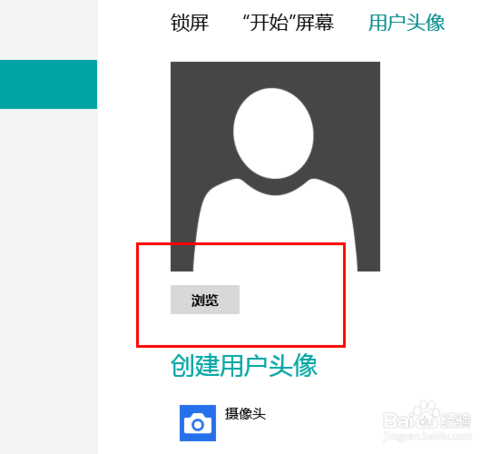
利用Metro功能修改系统账户头像
首先,这里我先介绍一种最简单的方法。我们将鼠标移动至桌面最右侧,直至呼出Metro界面的设置菜单,然后我们点击“设置”选项。
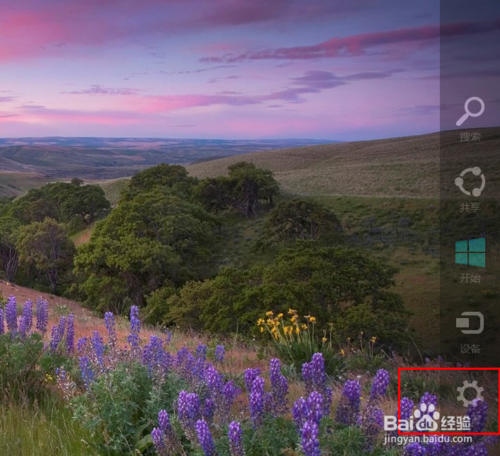
然后在出现的设置界面中,我们点击“更改电脑设置”这个选项。
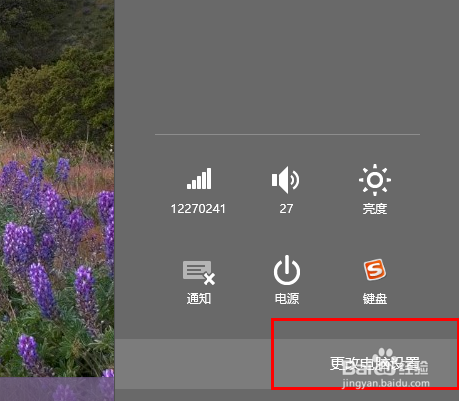
然后在接下来的一步中,我们会在设置的第一个选项中看到关于用户头像的设置,然后我们点击这个设置即可。
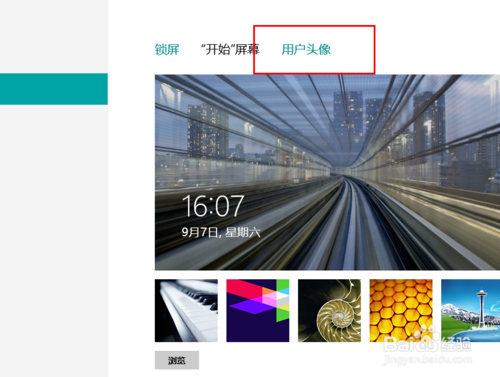
然后浏览选择自己喜欢的图片作为自己账户的头像吧,很简单哦,这样大家在这一步中就都会做啦。
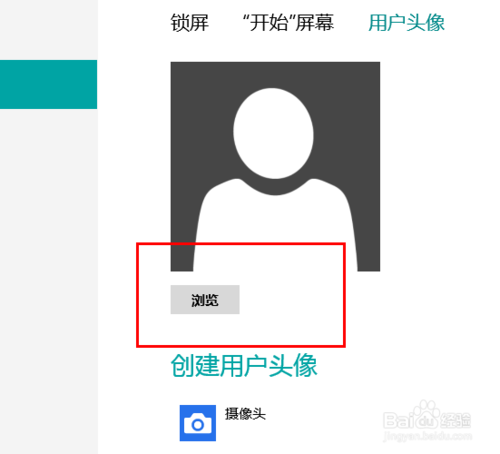
通过控制面板修改用户账户头像
当然,我们还是可以通过传统的控制面板选项进行修改用户账户的头像的,因此这里,我们进入“控制面板”,然后选择“用户账户”。
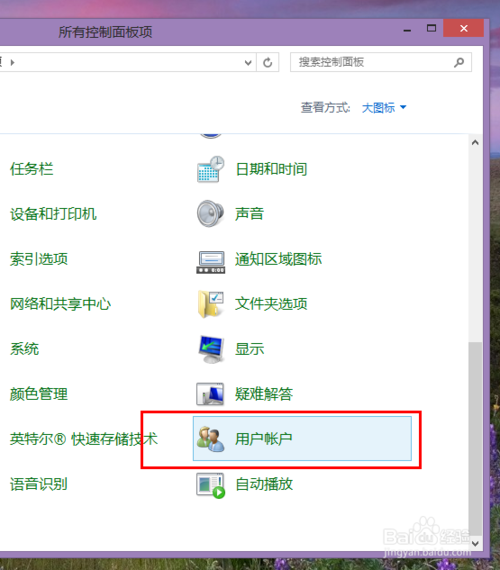
然后我们进入“用户账户”的设置界面,然后在出现的选项中,我们选择“在电脑设置中更改我的账户信息”这个选项。
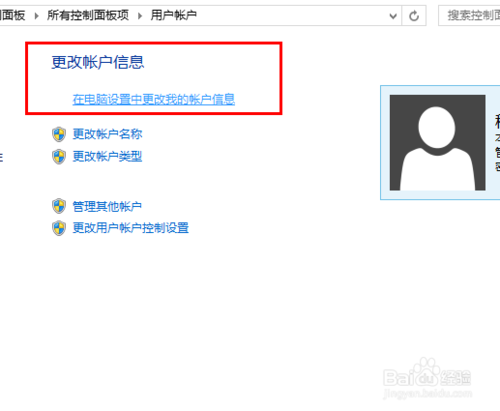
然后我们便可以直接进入Metro界面进行相关的设置了,步骤和上面的设置方法是一致的,大家参考一下就行啦。
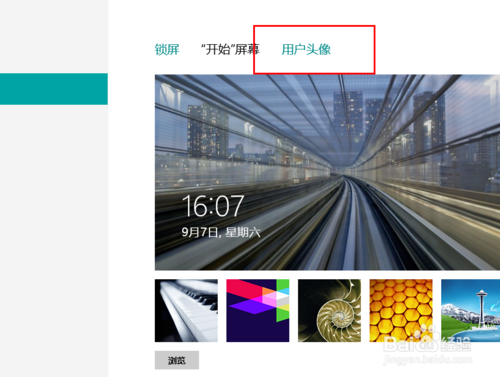
以上便是关于小马一键重装系统win8更换账户头像的方法,希望小编的分享能够帮助到大家!
系统重装相关下载
系统重装相关教程
重装系统软件排行榜
重装系统热门教程
- 系统重装步骤
- 一键重装系统win7 64位系统 360一键重装系统详细图文解说教程
- 一键重装系统win8详细图文教程说明 最简单的一键重装系统软件
- 小马一键重装系统详细图文教程 小马一键重装系统安全无毒软件
- 一键重装系统纯净版 win7/64位详细图文教程说明
- 如何重装系统 重装xp系统详细图文教程
- 怎么重装系统 重装windows7系统图文详细说明
- 一键重装系统win7 如何快速重装windows7系统详细图文教程
- 一键重装系统win7 教你如何快速重装Win7系统
- 如何重装win7系统 重装win7系统不再是烦恼
- 重装系统win7旗舰版详细教程 重装系统就是这么简单
- 重装系统详细图文教程 重装Win7系统不在是烦恼
- 重装系统很简单 看重装win7系统教程(图解)
- 重装系统教程(图解) win7重装教详细图文
- 重装系统Win7教程说明和详细步骤(图文)













